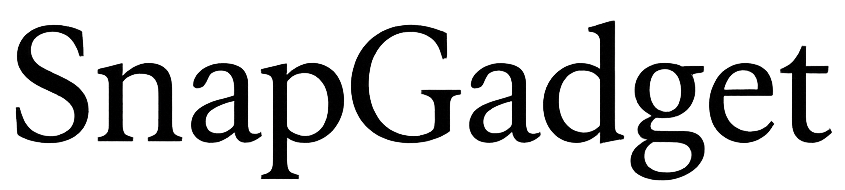こんにちは。SnapGadget、運営者のすながじぇです。
イヤホンの左右で音量が違うと感じると、音楽も動画も楽しめないですよね。ここ、気になりますよね。
この記事では、片耳だけ音が小さい原因や、iPhoneの左右バランス設定、Androidのバランスやモノラル、WindowsやMacのバランス調整、Bluetoothで片耳が聞こえないときの対策、AirPodsで片耳の音が小さいケース、有線イヤホンの断線や接触不良、耳垢による音のこもり、充電不良とリセットなど、よくある悩みにひとつずつ向き合っていきます。
あなたの環境で起きている症状を切り分けながら、最短ルートで直す方法を紹介していきます。
- 左右で音量が違う主な原因の見分け方
- iPhone・Android・PCでのバランス設定の直し方
- BluetoothやAirPodsの片耳トラブル対策
- 修理と買い替えの判断ポイント
イヤホンの左右で音量が違う原因

まずは原因を正しく切り分けるのが近道です。イヤホン本体、再生デバイス、音源、そして耳の状態まで、順番にチェックしていきましょう。
片耳だけ音が小さい原因
片耳だけ音が小さいときは、単一の要因ではなく複数の要素が重なって発生しているケースが多いです。代表的なのは、ドライバーの経年劣化や内部断線、プラグや端子の接触不良、メッシュ部の耳垢や埃の詰まり、デバイス側の左右バランス設定のズレ、Bluetoothのペアリング不整合、音源自体の片チャンネル欠損や位相のズレなど。

まずは現象の再現性を丁寧に確認しましょう。例えば、同じ端末で別のイヤホンを使うと正常に鳴るのか、同じイヤホンを別の端末に挿すとどうか、ストリーミングとローカルファイルで差があるか、アプリを変えると改善するか、といったクロスチェックが有効です。
環境要因も軽視できません。人混みやオフィスの無線密度が高い場所、電子レンジやWi-Fiルーターの近くではBluetoothの安定性が落ち、結果として片側の同期が乱れて音量の波打ちが起きることもあります。耳側の要因も見落としがちです。片耳だけ耳垢が溜まっていたり、装着角度が浅いと低音が逃げて「小さく」感じます。
切り分けの基本は「再現条件の整理」と「比較」です。時間帯や場所を変えて再生し、症状が固定なのか環境依存なのかをメモしておくと、端末・イヤホン・音源のどこに当たりをつけるべきかが見えてきます。経験上、設定のバランスずれ・メッシュの詰まり・Bluetooth情報の乱れのどれかで解決することが多いので、最初にこの3点をルーティンで確認すると時間を短縮できます。
ポイント:同じ曲・同じ音量で「Aイヤホン×A端末」「Aイヤホン×B端末」「Bイヤホン×A端末」を比べると、原因が特定しやすいです。
チェック順のテンプレ
- 別アプリ・別音源で再生テスト
- 左右を入れ替えて装着(自分の耳側の問題切り分け)
- 端末のバランス設定を中央に戻す
- イヤホンの清掃(イヤーピースとメッシュ)
- 別端末/別イヤホンでクロスチェック

iPhoneの左右バランス設定
iPhoneでは「設定」→「アクセシビリティ」→「オーディオとビジュアル」でステレオの左右バランスを調整できます。スライダーが中央からズレていると、片耳だけ音が小さく感じるので、まずは必ず中央へ戻しましょう。通話アプリやミュージックアプリのイコライザ設定が影響するケースもあり、特定アプリだけ偏るなら、アプリ内のイコライザや音量補正をオフ・初期化して再確認するのが近道です。
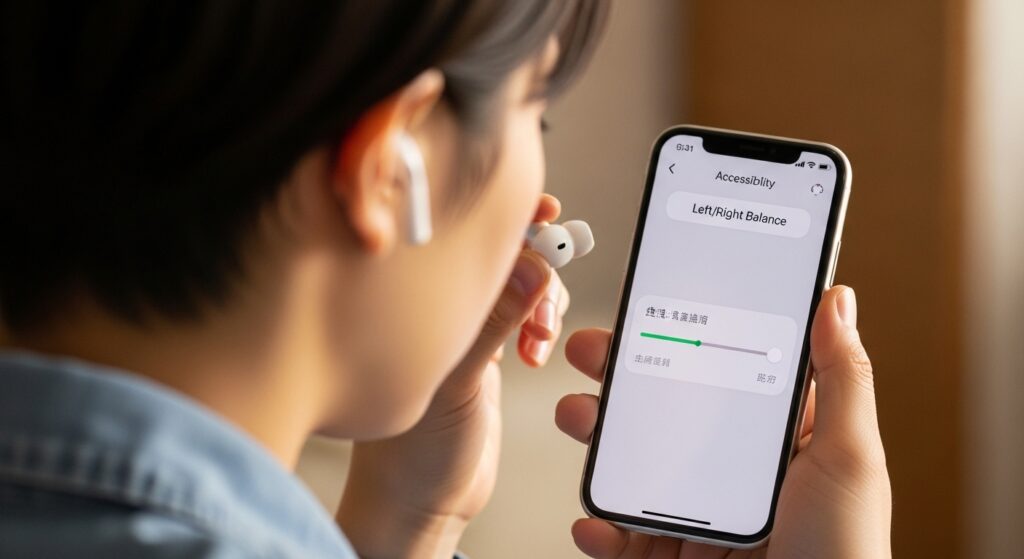
さらに、ヘッドフォン調整を有効化している場合、あなたの聴感に合わせた補正が片側に働いていることがあります。個人的には、トラブル切り分けの段階ではヘッドフォン調整を一旦オフにして標準状態で左右差がないかを確認するのがおすすめです。
また、モノラルオーディオをオンにすると一時的な回避策として左右同一の信号になります。これは音源側の片チャンネル欠損の見分けにも便利で、モノラルで左右差が解消されるなら、音源やアプリ側の問題の可能性が上がります。なお、設定を触る際はBluetoothを一度オフ→オンして再接続し、キャッシュ的な不具合をクリアにしてから再生テストを行うと、症状の変化が見えやすいです。
詳細な手順は公式の説明がわかりやすいので、必要に応じて確認してみてください(出典:Appleサポート「iPhoneでオーディオ設定を調整する」)。
| 状況 | 推奨アクション |
|---|---|
| 特定アプリのみ偏る | アプリ内イコライザと音量補正をリセット |
| 全アプリで偏る | アクセシビリティのバランスを中央へ、再ペアリング |
| 音源により差が変わる | モノラルをオンにして音源の片ch欠損を確認 |
Androidのバランスとモノラル
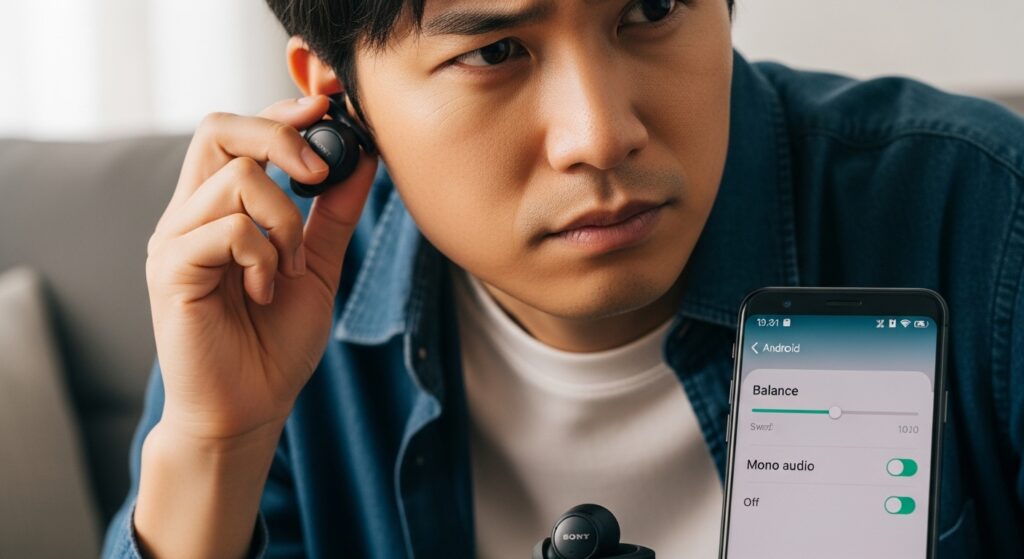
Androidは機種やカスタムUIによって表記や項目の位置が異なりますが、基本は「設定」→「ユーザー補助(アクセシビリティ)」または「音とバイブレーション」の中に左右バランスのスライダーやモノラル出力のトグルが用意されています。まずはバランスを中央へ戻し、必要であればモノラルを一時的にオンにして症状の変化を観察しましょう。
Bluetoothイヤホンの接続が不安定だと、片側のリンクが先に外れて音量が小さく感じることがあり、再接続で改善する場面も多いです。A2DPコーデックの自動切替で遅延やビットレートが変わると聴感上の差異が出ることもあるので、開発者向けオプションの「Bluetoothオーディオコーデック」をSBCやAACなど標準的な方式に固定して検証してみるのも手です。
また、メーカー提供のオーディオ効果(Dolby、Dirac、SoundAliveなど)がアプリ単位で効いており、片側の出力だけ抑えられてしまう症例も見かけます。これらは一旦オフにして基準状態で確認し、問題が解決したら必要な機能だけ段階的に戻していきましょう。
最短ルートは、設定のバランス→モノラル→サウンド効果の順に「ゼロベース」へ戻してから再測定です。イヤホン個体や耳のフィットで低音が抜けると片側だけ小さく感じるので、イヤーピースのサイズを変える・挿入角度を微調整するのも忘れずに。
Windowsの左右音量バランス
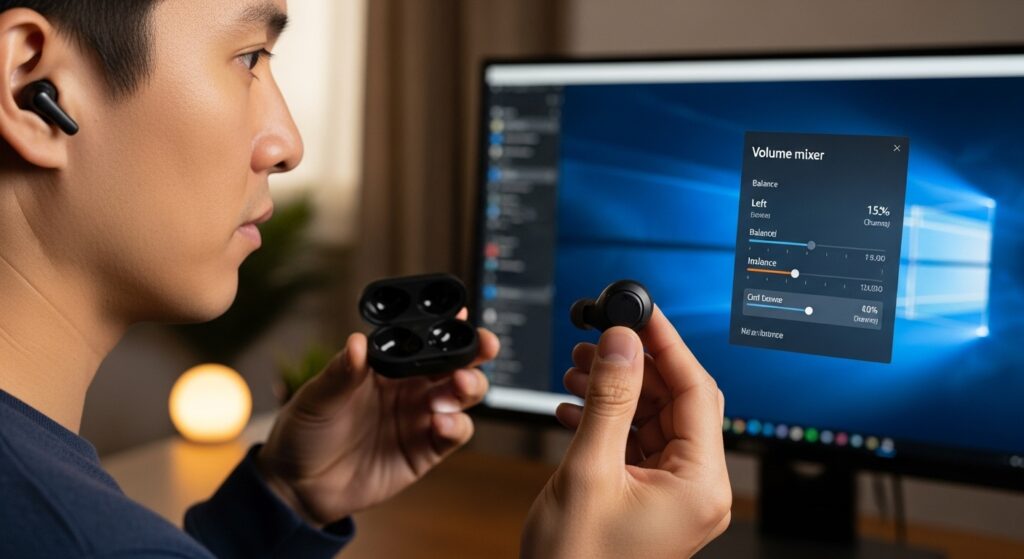
Windowsでは「設定」→「システム」→「サウンド」→使用中の出力デバイス→「デバイスのプロパティ」から左右チャンネルのレベルを同値に合わせます。クラシックなコントロールパネルの「サウンド」→「再生」→デバイスのプロパティ→「レベル」→「バランス」でも同様に調整可能。
通話アプリ(TeamsやZoom)の自動音量調整やノイズ抑制、補聴向けアクセシビリティ機能が片方だけに影響していることもあるため、アプリのオーディオ設定をいったん標準に戻すのが早いです。USB-DACや外付けサウンドカードを使用している場合は、そのコントロールパネル側の左右ゲインやDSPがズレていないかを必ず確認しましょう。
トラブルの再現を取るうえで役立つのが、システム音やテストトーンの活用です。Windowsの「スピーカーのプロパティ」→「詳細」→「テスト」で左右に同じトーンを鳴らし、イヤホンの装着角度を変えても差が一定かを観察します。一定なら設定やイヤホン側の問題、角度で変わるならフィットの問題の可能性が高いです。ドライバーアップデートで挙動が変わることもあるので、オーディオドライバを最新安定版に保つことも地味に効きます。
Macの出力バランス確認
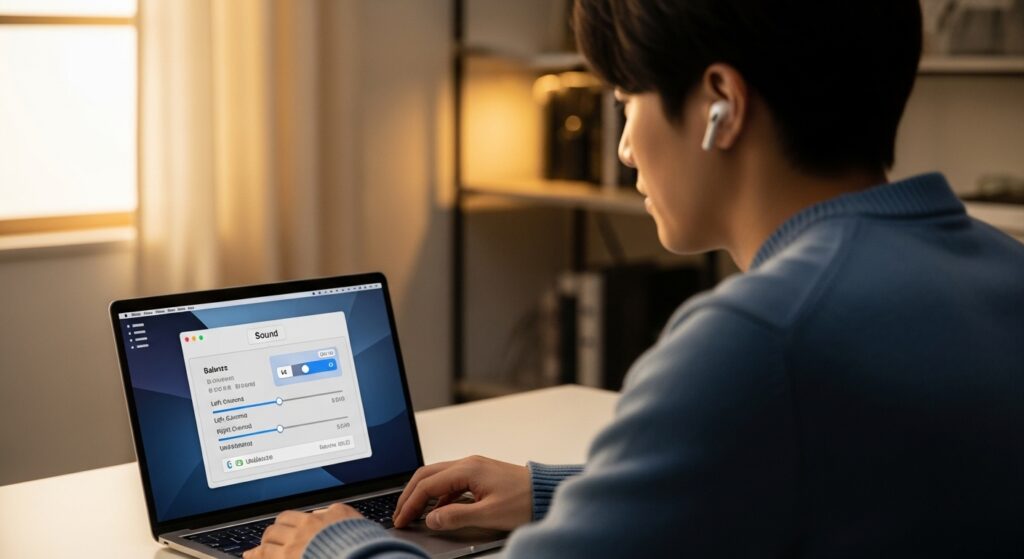
Macでは「システム設定」→「サウンド」→「出力」で使用中デバイスを選び、バランスつまみが中央にあるかを確認します。Audio MIDI設定でサンプリングレートやチャネル構成を変更していると、アプリごとの出力が偏って聞こえる場合があり、標準の44.1kHz/2chに戻すと解消することがあります。
サードパーティのオーディオユーティリティ(SoundSource、eqMac、Boomなど)を使っている場合は、アプリごとのルーティングやゲインが左右で異なっていないかをチェックし、一旦無効化して基準状態でテストしましょう。
さらに、BluetoothのマルチポイントやHFP/HSP(通話プロファイル)に切り替わると実効ビットレートが下がり、音の解像感や定位が変わって左右差を知覚しやすくなります。ZoomやFaceTime通話の直後に音が変わるのはこのため。通話終了後に出力デバイスをいったん切断→再接続でA2DPに戻すと、元の音質とバランスに復帰しやすいです。NVRAM/PRAMのリセットは最終手段として有効ですが、他設定への影響もあるので注意して進めてください。
イヤホンの左右で音量が違う対処
ここからは具体的な直し方です。ワイヤレスと有線でポイントが変わるので、あなたの環境に合わせて順に試してください。
Bluetooth接続で片耳だけ聞こえない対策

完全ワイヤレスで片耳だけ小さい・聞こえないときは、ペアリング情報の破損や左右イヤホン間のリンク崩れがまず疑いどころです。手順はシンプル。端末のBluetooth登録を削除→左右イヤホンをケースに入れてリセット→取り出して再ペアリング。
この三段セットで多くが解決します。片側のバッテリー残量が極端に低いと内蔵アンプの出力が不安定になり、音が小さくなったり歪んだりするため、必ず左右の残量を確認してください。ケースに戻しても充電されない場合は、ケース内の充電端子の汚れが原因のことが多く、綿棒で端子を軽くクリーニングすると改善することがあります。
通信面では、2.4GHz帯が混む場所(駅構内、オフィス、フードコート)や電子レンジ稼働時、金属に囲まれた環境だとリンクが不安定になります。スマホを背面ポケットに入れるだけで体で遮蔽され、片側へ届きにくくなることも。私は検証時、スマホを手に持って顔の近くに移動→人混みから離れる→屋外で再生の順に変えて再現性を見ます。マルチポイントをオフにして接続先を1台に絞ると安定するケースも多いです。専用アプリがあるモデルでは、左右の優先接続設定やリレー方式(左右独立or片側親機)の切り替えもチェックしてみてください。
電波干渉が疑われるときは、人混みや電子レンジの近くを避ける、スマホとの距離を詰める、屋外へ移動するなど環境を変えて再現性を確認しましょう。
再接続ルーティン(保存版)
- 専用アプリでファーム更新がないか確認
- 端末のBluetooth登録を削除し再起動
- ケースでイヤホンをリセット→再ペアリング
- マルチポイントと通話優先機能を一時的にオフ
AirPods系で片耳の音が小さい時
AirPods系はメッシュの目詰まりで片耳だけ出力が落ちる事例が本当に多いです。清掃は「乾いた柔らかい布→綿棒→先の丸いツールで固着物を除去」の順で、液体は極少量にとどめ、内部へ浸透させないのが鉄則。清掃後は完全乾燥させてから装着します。
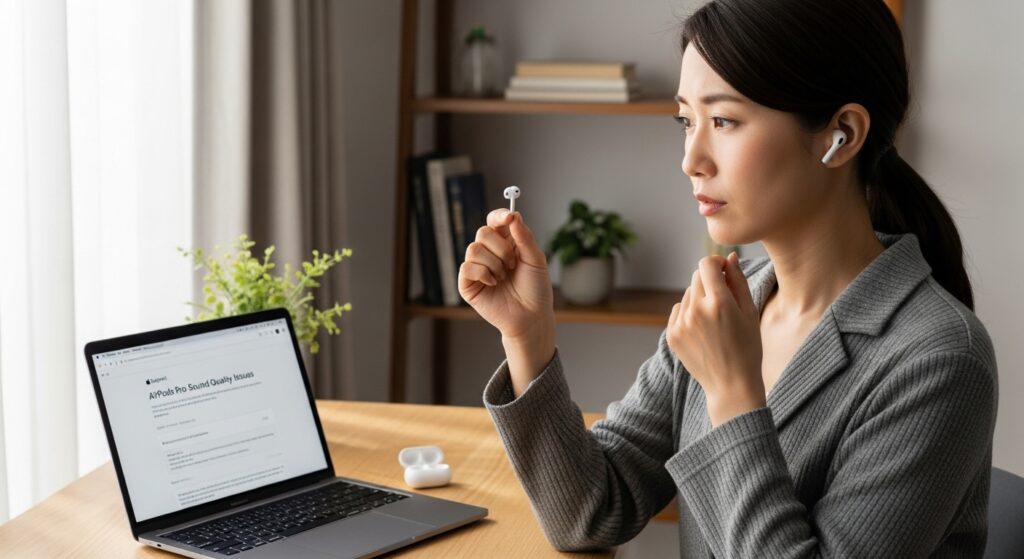
iPhone側の「設定」→「アクセシビリティ」→「オーディオとビジュアル」でバランスを中央へ戻し、必要ならモノラルをオンにして音源起因かどうかを切り分け。接続が不安定なら情報→「このデバイスの登録を解除」→ケースでのリセット→再ペアリングの順に進めましょう。
それでも改善しない場合は、左右のバッテリー劣化度の差が影響している可能性も。AirPodsはケースから取り出す時間差でリンクの主従が変わることがあり、取り出し順を左右入れ替えて検証するのも有効です。
イヤーチップ装着テスト(Pro系)で密閉不良の指摘が出るなら、サイズ変更や別素材チップ(フォーム系)を試すと低音の抜けが解消され、音量差の知覚が減ります。ファームウェア更新後に症状が出た場合は、数日後の追加アップデートで解決することもあるので、こまめに更新をチェックしてください。
有線イヤホンの断線対処
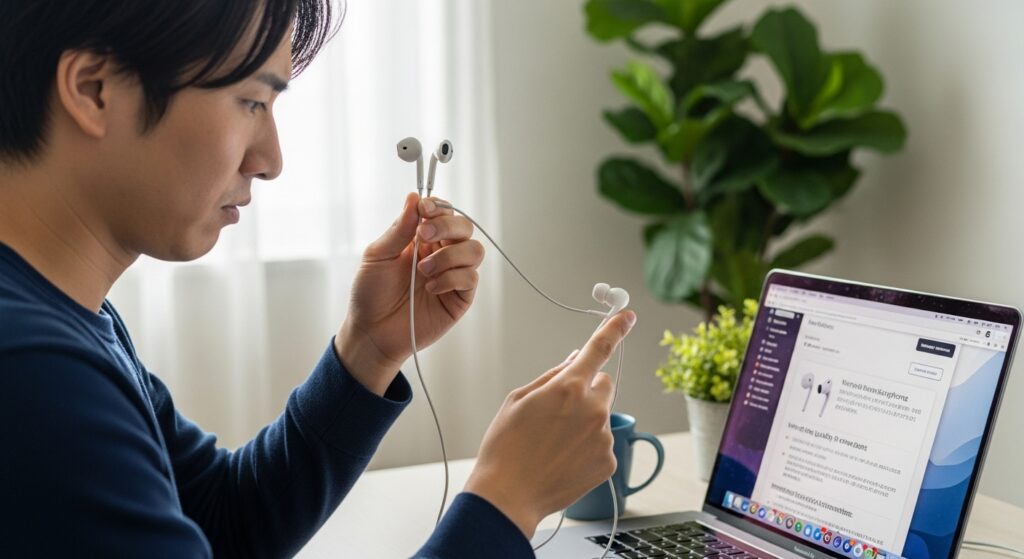
有線はケーブルの屈曲部(ハウジング根元/分岐部/プラグ付近)の断線や、ジャックの接触不良が王道の原因です。切り分けとしては、コードを軽く動かして音が変化するポイントがないかを確認。変化があればその位置で導線が傷んでいます。プラグやジャックは無水エタノールを含ませた布で清掃し、ジャック内はエアダスターで埃を除去。
メッキの摩耗やテンションの低下で接触が甘くなっている場合は、角度を変えると一時的に出ることもありますが、これは長続きしません。リケーブル対応モデルならケーブル交換が最短解。非対応モデルはメーカー修理または買い替えの検討が現実的です。
自前のはんだ修理は成功すれば安価ですが、失敗すると導通不良やショート、最悪は機器側を壊すリスクも。私は基本的に保証期間内なら即サポート連絡、過ぎていてもパーツ価格と工賃を合算して新品価格と比較し、コスパで判断する方針です。断線は一度起きると再発しやすいため、曲げ応力を減らす取り回し(L字プラグ・ケーブルフック・スライダーの活用)も合わせて見直しましょう。
注意:はんだ付けなどの自己修理は故障拡大のリスクがあります。保証期間内はメーカーサポートの利用を推奨します。数値や費用感はあくまで一般的な目安で、正確な情報は公式サイトをご確認ください。最終的な判断は専門家にご相談ください。
イヤーピースと耳垢のメンテ

カナル型は密閉が甘いと低音が抜け、片耳だけ小さく感じます。イヤーピースは左右で適正サイズが違うことも珍しくないので、サイズ違いの組み合わせも試してみてください。メッシュの目詰まりは音量低下+高域の減衰として出やすく、先の丸いツールや専用ブラシでやさしく取り除きます。
アルコールは極少量で表面だけに。イヤーピースは取り外して水洗いできる素材が多く、完全乾燥後に再装着が鉄則です。フィルターシール式のモデルは予備を用意しておくとメンテが楽になります。
耳側のケアも同じくらい大事です。片耳にだけ耳垢が溜まっている、外耳炎の初期で腫れがある、花粉や風邪で耳管が詰まり気味…こうした体調要因でバランス感覚が崩れることもあります。左右を入れ替えても同じ耳で聞こえにくいなら、耳鼻科の受診を検討してOK。音量トラブルの背景には装着と清潔の問題が潜みやすいので、定期的な清掃ルーティンを作っておくと再発防止に効きます。
充電不良とイヤホンのリセット

左右の残量差や充電不良は、出力の不安定さ=音量差に直結します。ケースに戻してLEDの挙動を確認し、充電されていないなら端子の清掃と接点復活。充電端子側のスプリングが弱って接触が浅いこともあるので、イヤーピースの向きや収まりを変えてケースに入れ直すと改善することも。
機種ごとの手順でイヤホンのリセット(長押しやケースボタン)を実行し、左右のリンク情報とボリュームテーブルを初期化します。数分の操作で改善するケースが多いので、焦らず手順通りに。
充電ケーブルやアダプタの相性も侮れません。急速充電器の一部はケース側の制御と相性が悪く、満充電の判定が不安定になることがあります。
別のケーブル・5V/1A程度のベーシックなアダプタに変えて試す、PCのUSBポートでゆっくり充電してみるなど、条件を絞り込むと原因が見つかりやすくなります。ファームウェアの更新や、専用アプリの「機体リセット」機能の有無も合わせて確認しましょう。
買い替え判断と保証確認
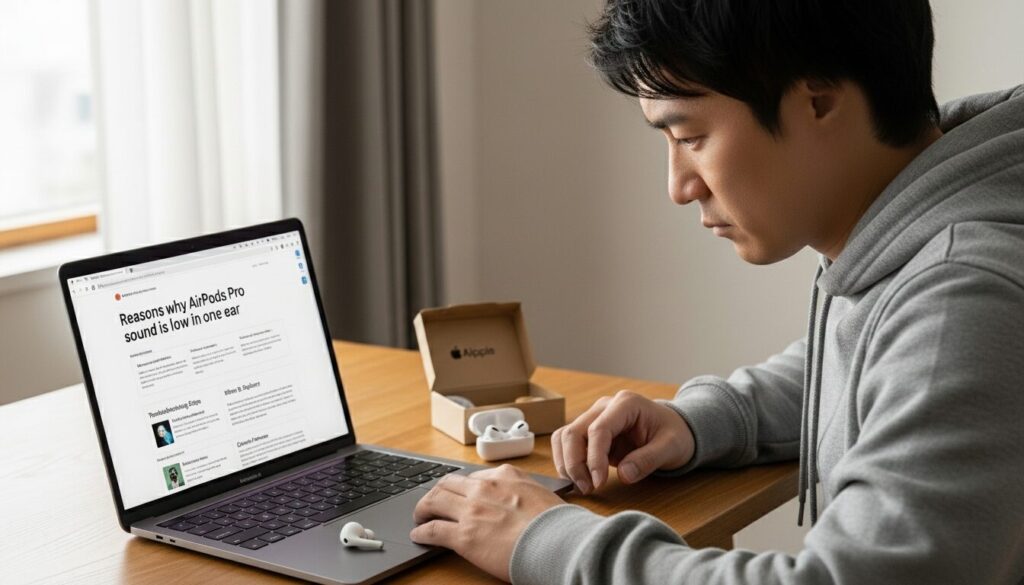
クリーニング・設定調整・再ペアリング/リセットまで一通りやっても改善しないなら、ハード不良の可能性が高いです。購入から1年程度以内なら保証の確認が第一。レシートや注文履歴、製品登録の有無で無償交換の可否が変わるので、まずはサポートへ問い合わせて状況を共有しましょう。
症状の再現条件・試した対策・他端末での結果を時系列でまとめておくと、やり取りが早いです。保証外で修理費が高額になる場合は、買い替えの方がトータルコストは低くなることが多いですね。
愛用機でリケーブルに対応しているなら、まずはケーブルの新品交換から。ドライバー故障や充電系の劣化は個人での修理が難しく、専門業者でも費用対効果が合わない場合があります。
数値や金額はあくまで一般的な目安で、モデル・状態・地域で差が出ます。正確な情報は公式サイトをご確認ください。判断に迷う場合は、最終的な判断は専門家にご相談ください。
- 保証期間内 → メーカー相談が基本
- 高価で愛着ある機種 → 有償修理も検討
- 長年使用・劣化大 → 買い替えで安定運用
まとめ イヤホンの左右で音量が違う
イヤホンの左右で音量が違うときは、設定のバランス確認→清掃→再ペアリング/リセット→他デバイスでの切り分けの順で進めると、最短で原因に到達できます。
フィットの見直しやイヤーピースのサイズ変更、ケース端子の清掃と再充電も忘れずに。無理に使い続けず、安全と快適さを最優先しましょう。正確な情報は公式サイトをご確認ください。症状が長引く場合や判断に迷う場合は、最終的な判断は専門家にご相談ください。
紛失対策や片耳運用の注意点も合わせて知っておくと安心です。
詳しくは、ワイヤレスイヤホンを無くした人必見の対処法まとめや、イヤホンをつけたまま寝るのは安全?賢い対策も参考にしてください。
SnapGadgetのサウンド関連記事一覧はサウンド関連のカテゴリーからどうぞ。